北京时间10月30日消息,苹果公司互联网软件与服务高级副总裁艾迪·库在接受采访时表示,新一代Apple TV的使用体验要超过传统有线电视或卫星电视台。下面小编为大家提供的是苹果Apple TV 4新手设置教程,一起来看看了解一下吧!
苹果新款Apple TV 4已经正式发货了,当这款新的机顶盒来到手中的时候,我们需要先对它进行初始化设定。苹果提供了两种初始化的设定方式:使用设备设置和手动设置。如果你有iOS设备在手的话,设置其实是非常简单的,如果没有iOS设备,则可以通过手动设置完成。设置过程需要用到Siri遥控器,在触控板顶部滑动用于导航,点击则为选择。
Apple TV 4开机设置教程:
1.点击选择偏好语言
2.点击选择地区
3.点击”使用设备设置“,iOS 设备首先需要处于解锁状态,开启蓝牙,靠近 Apple TV
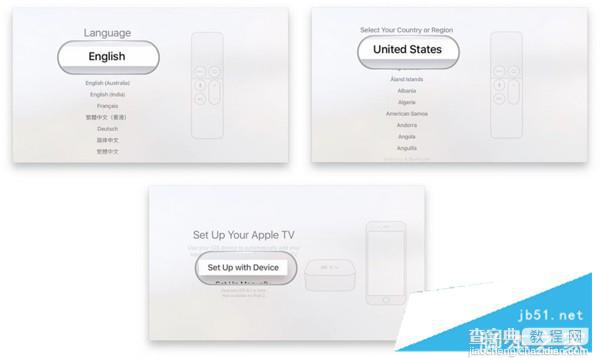
4.在 iOS 设备上,当“设置 Apple TV”的窗口弹出时,点击“继续”
5.Apple TV 将会扫描目前已连接的 Wi-Fi 网络,并自动使用 iPhone 的证书来登录
6.在 iPhone 上输入 Apple ID 和密码
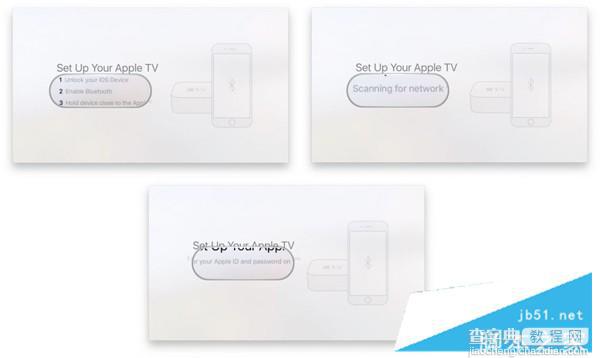
7.选择是否开启定位服务,这将会让 Apple TV 应用使用目前的位置来提供诸如天气、影院等信息
8.选择是否激活”Siri“(目前可用地区仅包括美国、加拿大、澳大利亚、法国、德国、日本、西班牙和英国。)
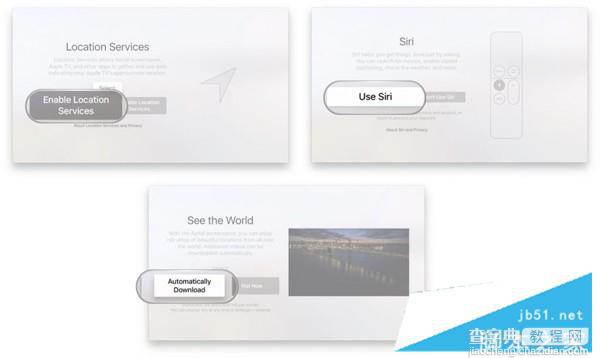
9.选择是否下载苹果的 Aerial HD 屏保(强烈推荐)
10.选择是否发送诊断报告和应用分析报告给苹果
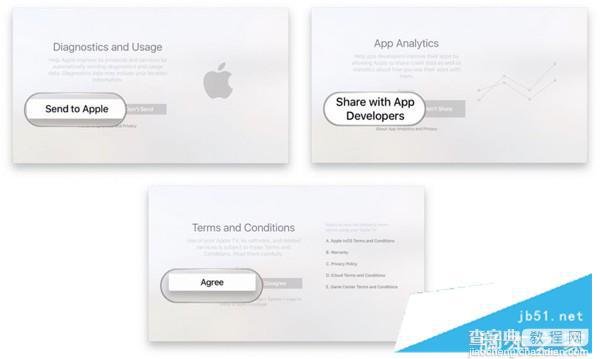
11.同意苹果相关使用条款
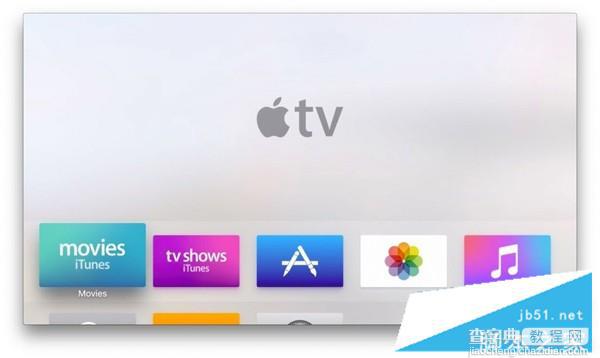
这样,一台全新的 Apple TV 4 就设置完毕了。
以上就是查字典教程网汇总的关于Apple TV 4怎么初始化设定?苹果Apple TV 4开机设置教程,如果你也遇到此类问题可以参考一下吧,希望对大家有帮助!欢迎大家继续关注其他信息!


